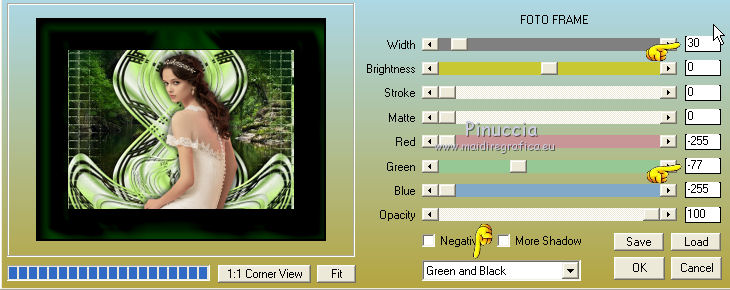|
MURIEL

Ringrazio Joanne per avermi permesso di tradurre i suoi tutorial.

qui puoi trovare qualche risposta ai tuoi dubbi.
Se l'argomento che ti interessa non è presente, ti prego di segnalarmelo.
Per tradurre il tutorial ho usato Corel X, ma può essere eseguito anche con le altre versioni di PSP.
Dalla versione X4, il comando Immagine>Rifletti è stato sostituito con Immagine>Capovolgi in orizzontale,
e il comando Immagine>Capovolgi con Immagine>Capovolgi in verticale.
Nelle versioni X5 e X6, le funzioni sono state migliorate rendendo disponibile il menu Oggetti.
Nell'ultima versione X7 sono tornati i Comandi Immagine>Rifletti e Immagine>Capovolgi, ma con nuove differenze.
Vedi la scheda sull'argomento qui
Occorrente:
Materiale qui
Grazie Beatriz per il tube della donna e Montana Kate per il tube del paesaggio.
Filtri
in caso di dubbi, ricorda di consultare la mia sezione filtri qui
AAA Frames - Foto Frame qui

Metti il gradiente nella cartella Gradienti.
Apri la maschera in PSP e minimizzala con il resto del materiale.
1. Passa il colore di primo piano a Gradiente, e seleziona il gradiente TISHGRAD09, stile Lineare.
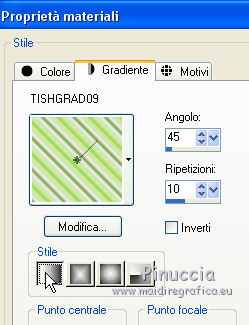
2. Apri una nuova immagine trasparente 800 x 600 pixels,
e riempila  con il gradiente. con il gradiente.
3. Livelli>Nuovo livello maschera>Da immagine.
Apri il menu sotto la finestra di origine e vedrai la lista dei files aperti.
Seleziona la maschera 019msk_tbk(2), con i seguenti settaggi.

Livelli>Unisci>Unisci gruppo.
4. Livelli>Duplica.
Chiudi questo livello e attiva il livello inferiore.
5. Effetti>Effetti di immagine>Scostamento.
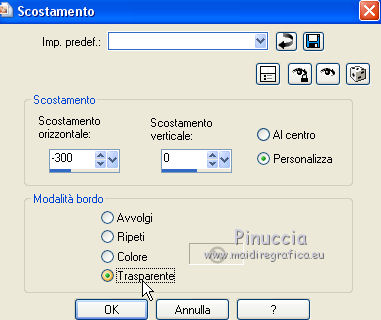
6. Effetti>Effetti di distorsione>Onda.
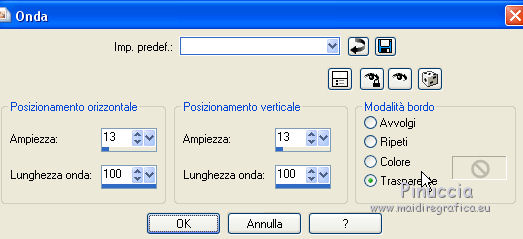
7. Livelli>Duplica.
Immagine>Rifletti.
Livelli>Unisci>Unisci visibile.
8. Livelli>Duplica.
Immagine>Capovolgi.
Livelli>Unisci>Unisci visibile.
9. Livelli>Duplica.
Effetti>Effetti di distorsione>Coordinate polari.

10. Effetti>Effetti di immagine>Scostamento.

11. Effetti>Effetti 3D>Smusso a incasso.
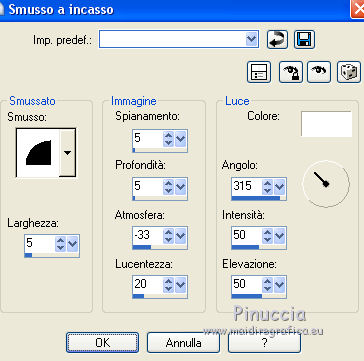
Attiva il livello inferiore.
Modifica>Ripeti Smusso a incasso.
Rimani su questo livello:
Effetti>Effetti 3D>Sfalsa ombra.

Attiva il livello soprastante.
Modifica>Ripeti Sfalsa ombra.
12. Livelli>Unisci>Unisci visibile.
13. Effetti>Effetti 3D>Sfalsa ombra.
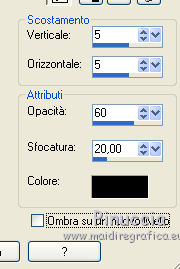
Ripeti l'Effetto Sfalsa ombra, cambiando verticale e orizzontale con -5.
14. Riapri e attiva il livello della copia della maschera.
Livelli>Duplica.
Immagine>Rifletti.
Livelli>Unisci>Unisci giù.
15. Effetti>Effetti di trama>Mosaico antico.

16. Imposta il colore di primo piano con #011f0a.
Livelli>Nuovo livello raster.
Riempi  il livello con il colore di primo piano. il livello con il colore di primo piano.
17. Livelli>Disponi>Porta sotto e rimani su questo livello.
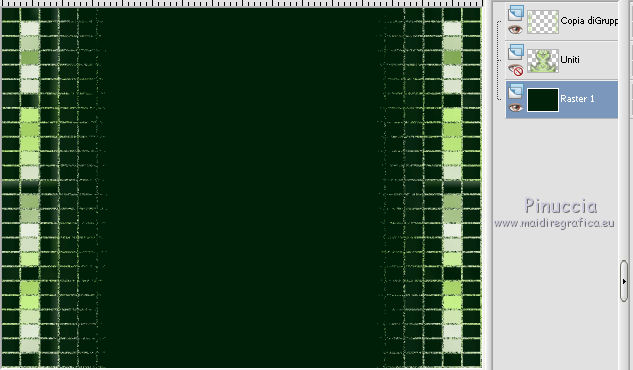
18. Apri il tube del paesaggio e vai a Modifica>Copia.
Torna al tuo lavoro e vai a Modifica>Incolla come nuovo livello.
Immagine>Ridimensiona, al 120%, tutti i livelli non selezionato.
19. Riapri il livello chiuso
e attiva il livello superiore.
20. Apri il tube della donna e vai a Modifica>Copia.
Torna al tuo lavoro e vai a Modifica>Incolla come nuovo livello.
Immagine>Ridimensiona, all'80%, tutti i livelli non selezionato.
Posiziona  correttamente il tube (vedi il mio esempio). correttamente il tube (vedi il mio esempio).
Regola>Messa a fuoco>Metti a fuoco.
21. Effetti>Effetti 3D>Sfalsa ombra, come al punto 13.
22. Firma il tuo lavoro su un nuovo livello.
Livelli>Unisci>Unisci tutto.
23. Immagine>Aggiungi bordatura, 1 pixel, simmetriche, colore di primo piano #011f0a.
Immagine>Aggiungi bordatura, 30 pixels, simmetriche, colore bianco.
Immagine>Aggiungi bordatura, 1 pixel, simmetriche, colore di primo piano #011f0a.
24. Attiva lo strumento Bacchetta magica 
e clicca nel bordo da 50 pixels per selezionarlo.
25. Effetti>Plugins>AAA Frames - Foto Frame.
Prima seleziona Green and Black e poi cambia i settaggi.
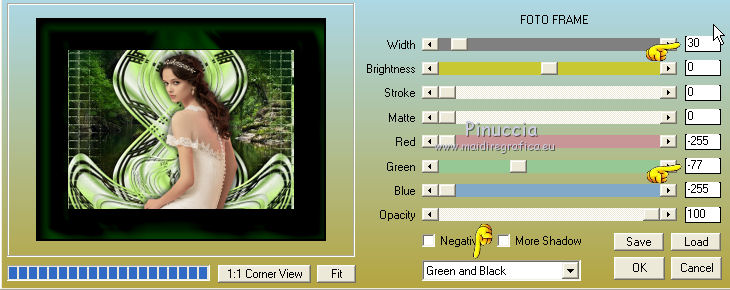
26. Effetti>Effetti 3D>Sfalsa ombra, come al punto 13.
Selezione>Deseleziona.
27. Salva in formato jpg.
Il tube di questo esempio è di Gabry


Le vostre versioni. Grazie

Rom

Se hai problemi o dubbi, o trovi un link non funzionante,
o anche soltanto per un saluto, scrivimi.
18 Aprile 2015
|




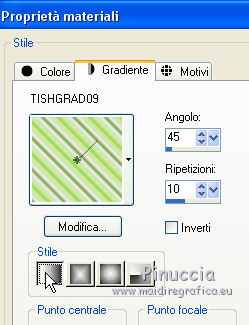
 con il gradiente.
con il gradiente.
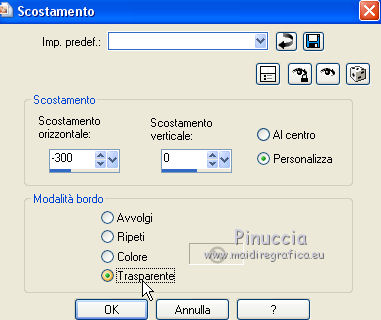
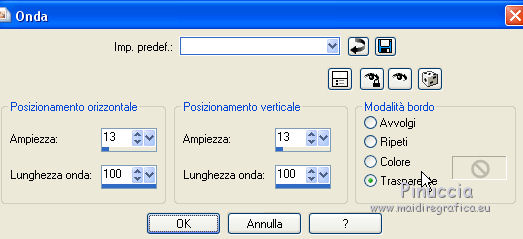


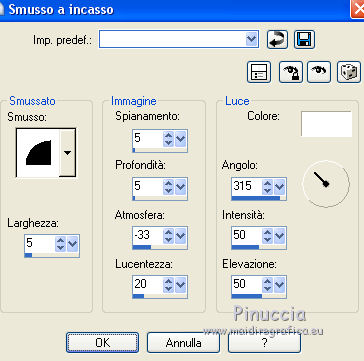

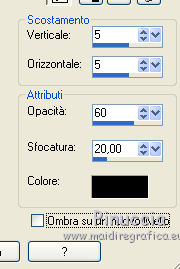

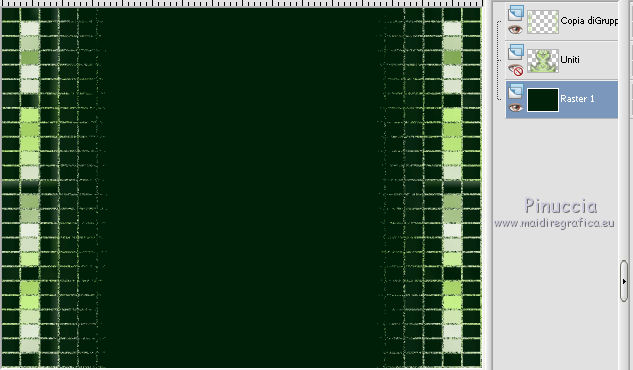
 correttamente il tube (vedi il mio esempio).
correttamente il tube (vedi il mio esempio).